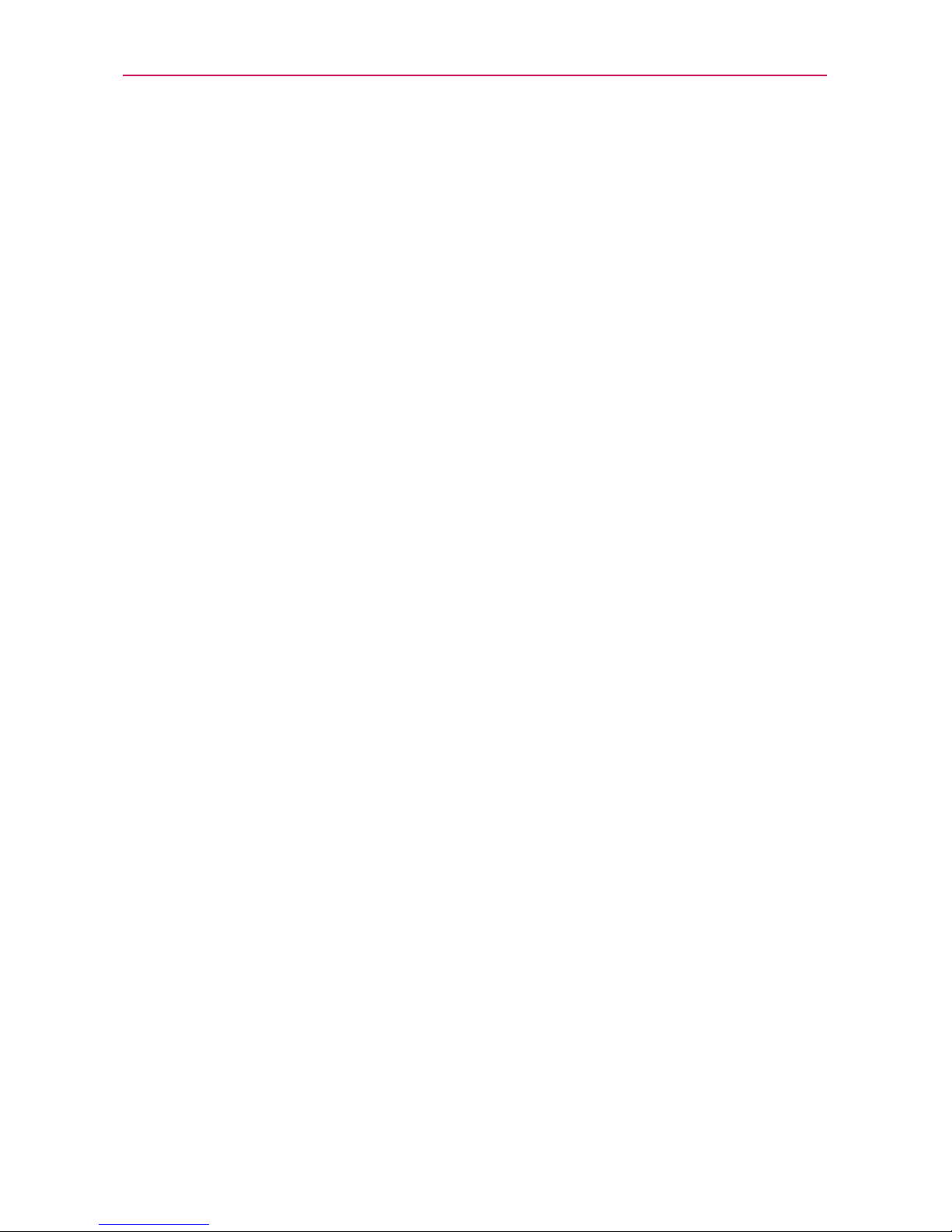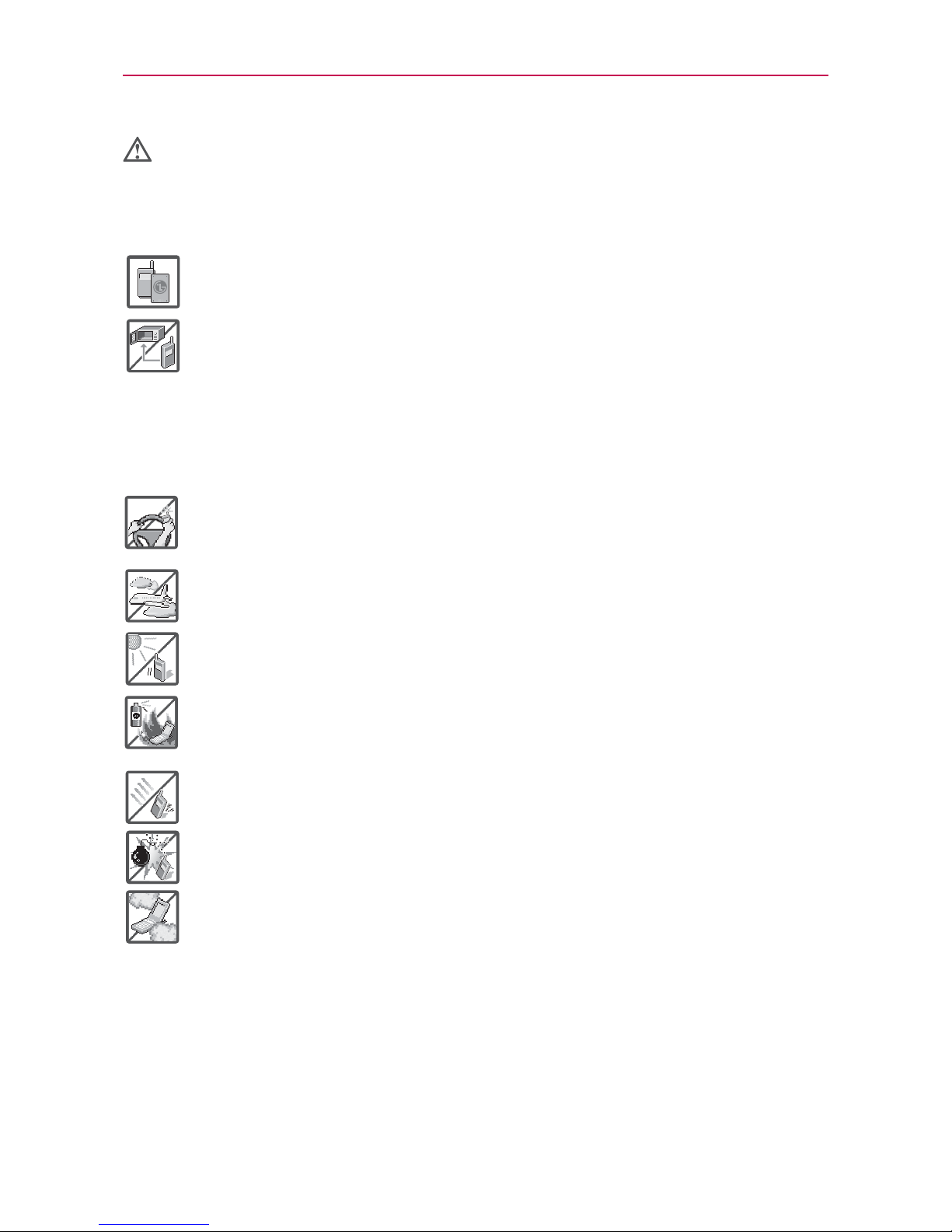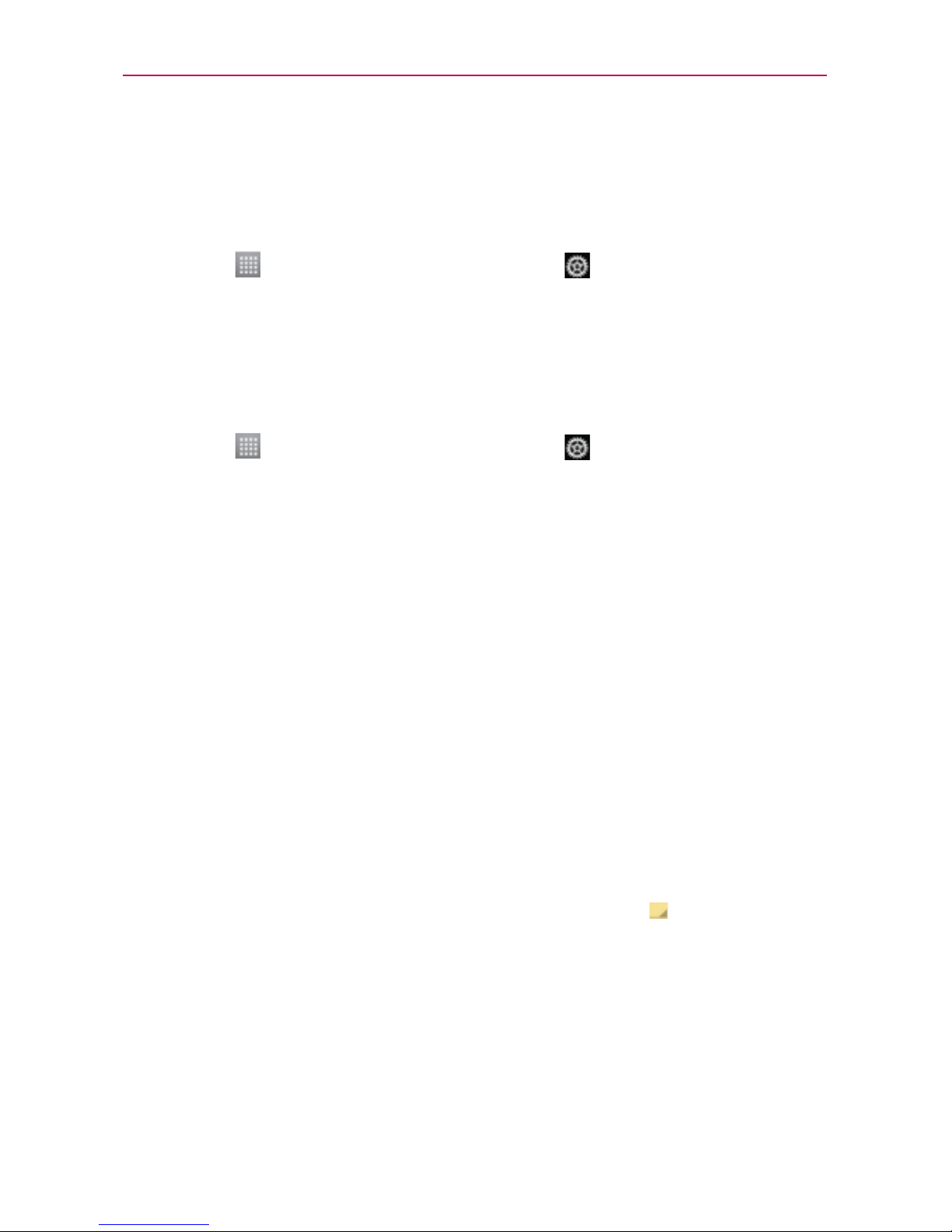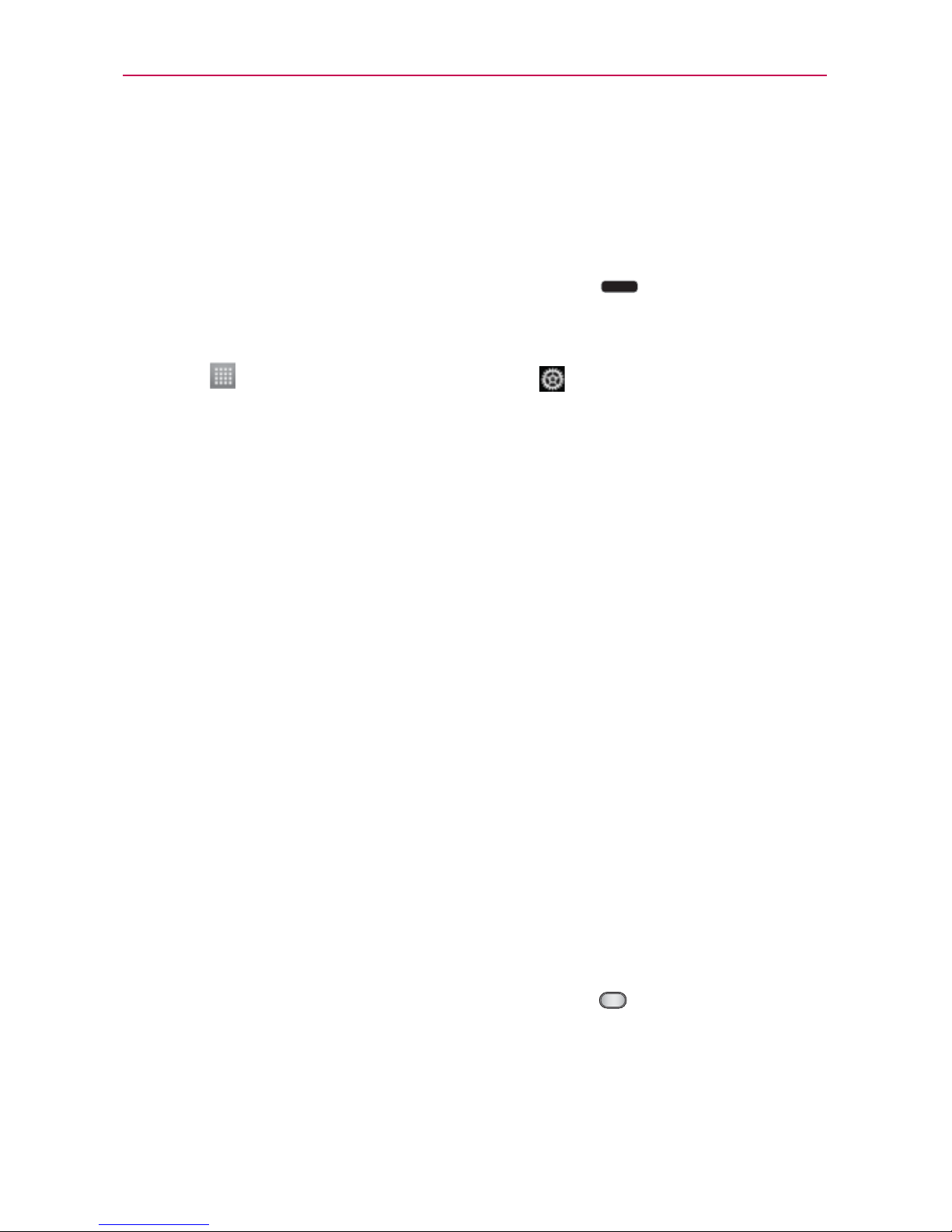3
ADVERTENCIA
No seguir las instrucciones puede ocasionar lesiones graves o la
muerte.
ADVERTENCIA: Este producto contiene químicos conocidos por el Estado de California de causar cáncer
y defectos de nacimiento u otros daños reproductivos. Lávese las manos después de manipular.
No use nunca una batería no aprobada, ya que esto podría dañar el teléfono
o la batería, y podría ocasionar que estalle la batería.
Nunca coloque el teléfono en un horno de microondas ya que esto haría que
estallara la batería.
Nunca almacene el teléfono a temperaturas menores de -4°F ni mayores de
122°F.
No se deshaga de la batería mediante el fuego o con materiales peligrosos o
inflamables.
Al ir en automóvil, no deje el teléfono ni instale el kit de manos libres cerca
de la bolsa de aire. Si el equipo inalámbrico está instalado incorrectamente y
se activa la bolsa de aire, usted puede resultar gravemente lesionado.
No use el teléfono en zonas donde esté prohibido hacerlo. (Por ejemplo: en
los aviones).
No exponga el cargador de baterías o el adaptador a la luz directa del sol, ni
lo utilice en sitios con elevada humedad, como por ejemplo el baño.
No use sustancias químicas corrosivas (como alcohol, bencina, solventes,
etc.) ni detergentes para limpiar el teléfono. Existe riesgo de causar un
incendio.
No deje caer el teléfono, ni lo golpee o agite fuertemente.Tales acciones
pueden dañar las tarjetas de circuitos internas del teléfono.
No use el teléfono en áreas altamente explosivas, ya que puede generar
chispas.
No dañe el cable de corriente doblándolo, retorciéndolo, tirando de él o
calentándolo. No use la clavija si está suelta, ya que esto puede ocasionar
incendios o descargas eléctricas.
No coloque objetos pesados sobre el cable de corriente. No permita que
el cable de corriente se doble, ya que esto puede ocasionar incendios o
descargas eléctricas.
No manipule el teléfono con las manos húmedas cuando se esté cargando.
Puede causar un choque eléctrico o dañar gravemente el teléfono.